Mapy Google nie działają na iPhonie? Oto prawdziwe poprawki!
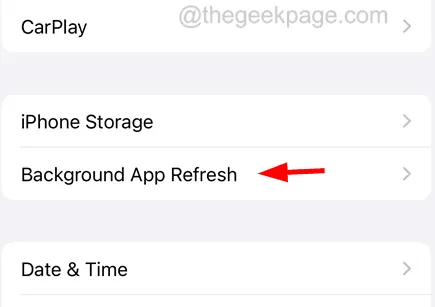
- Niepoprawna data i godzina, strefa czasowa ustawiona na iPhonie.
- Wewnętrzne drobne błędy na iPhonie.
- Problem techniczny z aplikacją Mapy Google.
- Funkcja odświeżania aplikacji w tle jest wyłączona.
- Usługi lokalizacyjne nie są włączone, a Mapy Google nie przyznały dostępu do usług lokalizacyjnych.
Poprawka 1 – Włącz usługi lokalizacyjne
Krok 1: Powinieneś dotknąć ikony ustawień .
Krok 2: Spowoduje to otwarcie aplikacji „Ustawienia” .
Krok 3: Przewiń listę menu ustawień i kliknij opcję „Prywatność i bezpieczeństwo” , jak pokazano poniżej.
Krok 4: Wybierz opcję „Usługi lokalizacyjne” u góry, jak pokazano.
Krok 5: Stuknij przełącznik „Usługi lokalizacyjne” , aby zmienił kolor na zielony.
Poprawka 2 – przyznaj dostęp do lokalizacji do Map Google
Krok 1: Stuknij ikonę Ustawienia , aby otworzyć stronę ustawień.
Krok 2: Teraz przewiń w dół i wybierz opcję Mapy Google .
Krok 3: Kliknij opcję Lokalizacja u góry.
Krok 4: Wybierz „ Podczas korzystania z aplikacji ” LUB „Zawsze” z listy, jak pokazano poniżej.
Poprawka 3 – Włącz odświeżanie aplikacji w tle na iPhonie
Krok 1: Przejdź do strony „Ustawienia” .
Krok 2: Przeglądaj opcję Ogólne i wybierz opcję Odświeżanie aplikacji w tle .
Krok 3: Aby włączyć funkcję odświeżania aplikacji w tle, kliknij ją i wybierz „Wi-Fi” lub Wi-Fi i dane mobilne .
Krok 5: Włącz opcję Map Google , klikając przycisk przełączania na zielony kolor.
Poprawka 4 – Wyłącz tryb niskiego zużycia energii
Krok 1: Otwórz aplikację Ustawienia i przejdź do opcji Bateria .
Krok 2: Wyłącz opcję trybu niskiego zużycia energii , dotykając przełącznika, jak pokazano poniżej.
Poprawka 5 – Zaktualizuj Mapy Google
Krok 1: Aby zaktualizować aplikację Mapy Google, przejdź do App Store.
Krok 2: Kliknij kartę Wyszukaj u dołu.
Krok 3: Wpisz „Mapy Google” i wyszukaj aplikację.
Krok 4: Jeśli dostępna jest jakakolwiek aktualizacja, wyświetli się „Aktualizacja”. Musisz na niego kliknąć i postępować zgodnie z instrukcjami.
Krok 5: Jeśli wyświetla komunikat „Otwórz”, oznacza to, że aplikacja jest już zaktualizowana.
Poprawka 6 – Zresetuj lokalizację i prywatność
Krok 1: Otwórz stronę Ustawienia i kliknij opcję Ogólne .
Krok 2: Przewiń w dół i kliknij Przenieś lub Zresetuj iPhone’a .
Krok 3: Stuknij w Resetuj.
Krok 4: Wybierz opcję Resetuj lokalizację i prywatność .
Krok 5: Kliknij Resetuj ustawienia.
Spowoduje to zresetowanie ustawień lokalizacji i prywatności na telefonie iPhone. Po zakończeniu sprawdź, czy problem został rozwiązany, lub spróbuj zresetować ustawienia sieciowe na telefonie iPhone.
Dodatkowe poprawki do wypróbowania
- Uruchom ponownie iPhone’a – Ze względu na wewnętrzne drobne usterki w iPhonie, na iPhonie występuje kilka problemów. Można to łatwo naprawić, wystarczy raz ponownie uruchomić urządzenie.
- Sprawdź serwer Google Maps – Gdy serwer Google Maps z jakiegoś powodu przestanie działać, możesz napotkać problemy z dostępem do aplikacji. Sprawdź stan serwera Google Maps , a jeśli nie działa, odczekaj kilka godzin i spróbuj ponownie później.
- Sprawdź ustawienia daty i godziny – Jeśli masz niewłaściwą datę i godzinę ustawioną na swoim iPhonie, musisz najpierw zmienić je na prawidłowe wartości, aby rozwiązać ten problem. Przejdź do Ustawienia > Ogólne > Data i godzina. Teraz włącz opcję Ustaw automatycznie, dotykając przełącznika.



Dodaj komentarz